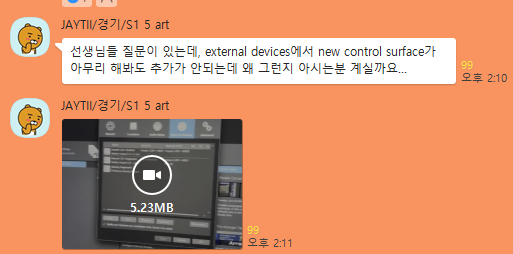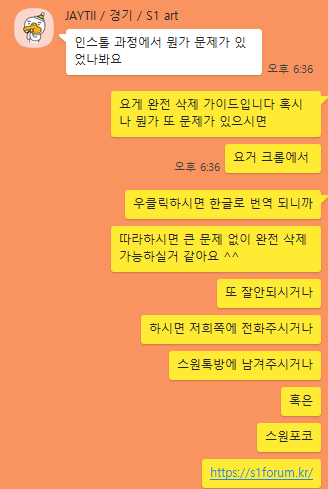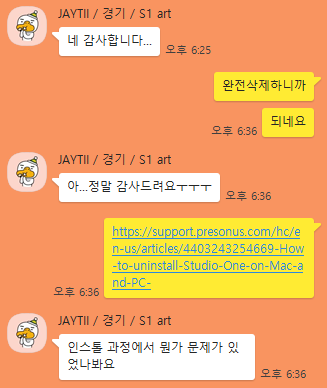Finder를 사용하여 Studio One 제거
Finder 창의 사이드바에서 응용 프로그램을 클릭하여 열 수 있는 응용 프로그램 폴더로 이동하여 Finder에서 Studio One을 찾으십시오. Finder > 이동 > 애플리케이션.
Studio One 앱을 휴지통으로 드래그하거나 앱을 선택하고 파일 > 휴지통으로 이동을 선택할 수 있습니다.
사용자 이름과 암호를 묻는 메시지가 표시될 수 있으므로 Mac에서 관리자 계정의 이름과 암호를 입력하십시오. 이것은 아마도 Mac에 로그인할 때 사용하는 이름과 암호일 것입니다.
- 앱을 삭제하려면 Finder > 휴지통 비우기를 선택하십시오.
- Studio One 앱을 휴지통으로 드래그하거나 앱을 선택하고 파일 > 휴지통으로 이동을 선택할 수 있습니다.
- Finder 메뉴 표시줄에서 "이동"으로 이동하고 숨겨진 "라이브러리"가 나타날 때까지 컴퓨터 키보드의 "Option" 키를 누르고 있습니다. Library/Application Support/PreSonus로 이동하여 Studio One 5 폴더를 삭제합니다. 여기에 프로그램에 대한 설정이 저장됩니다. Studio One을 다시 설치하려면 백업하거나 삭제하지 마십시오. 플러그인 스캐너 폴더를 삭제할 수도 있습니다. 다른 PreSonus 소프트웨어나 하드웨어를 사용하지 않는 경우 전체 PreSonus 폴더를 삭제할 수 있습니다.
- Finder에서 "이동"으로 이동하여 Users/Shared/Library/Application Support/PreSonus 로 이동하여 Studio One 5 폴더를 삭제합니다. 다른 PreSonus 소프트웨어나 하드웨어를 사용하지 않는 경우 전체 PreSonus 폴더를 삭제할 수 있습니다.
- Finder 메뉴 표시줄에서 "이동"으로 이동하고 숨겨진 "라이브러리"가 나타날 때까지 컴퓨터 키보드의 "Option" 키를 누르고 있습니다. 숨겨진 라이브러리 폴더로 이동하여 "Preferences" 폴더를 선택합니다. PreSonus 하드웨어 또는 기타 PreSonus 소프트웨어 응용 프로그램을 실행하지 않는 경우 com.presonus로 시작하는 모든 파일을 삭제하십시오. 다른 응용 프로그램이나 하드웨어를 실행 중인 경우 Studio One plist를 제거하면 됩니다.